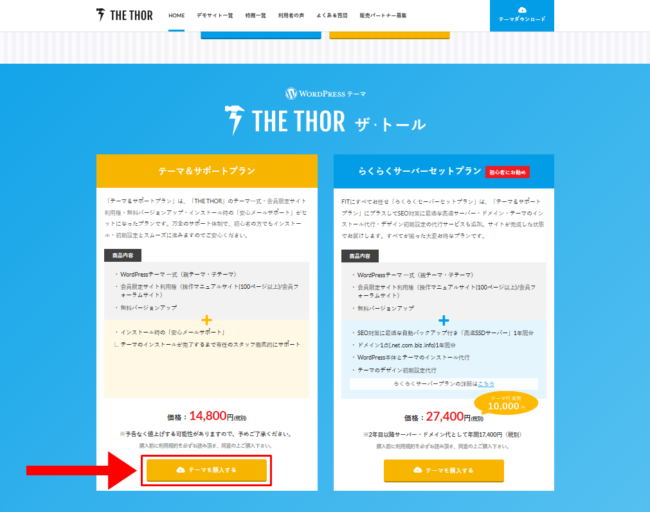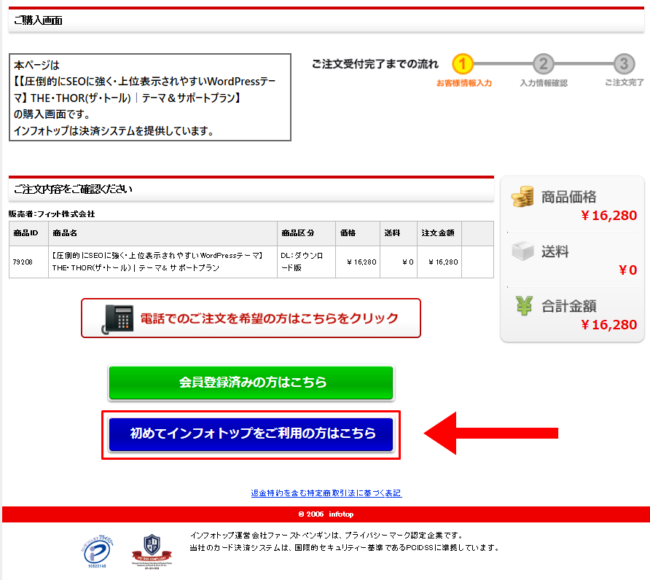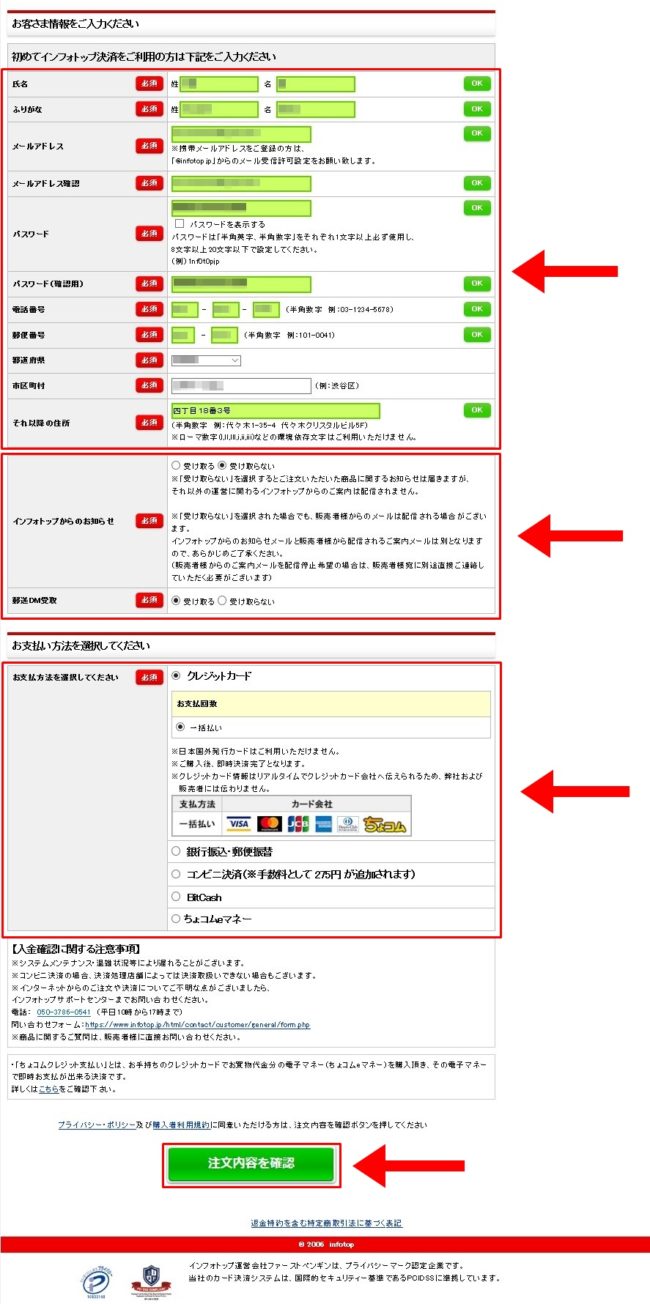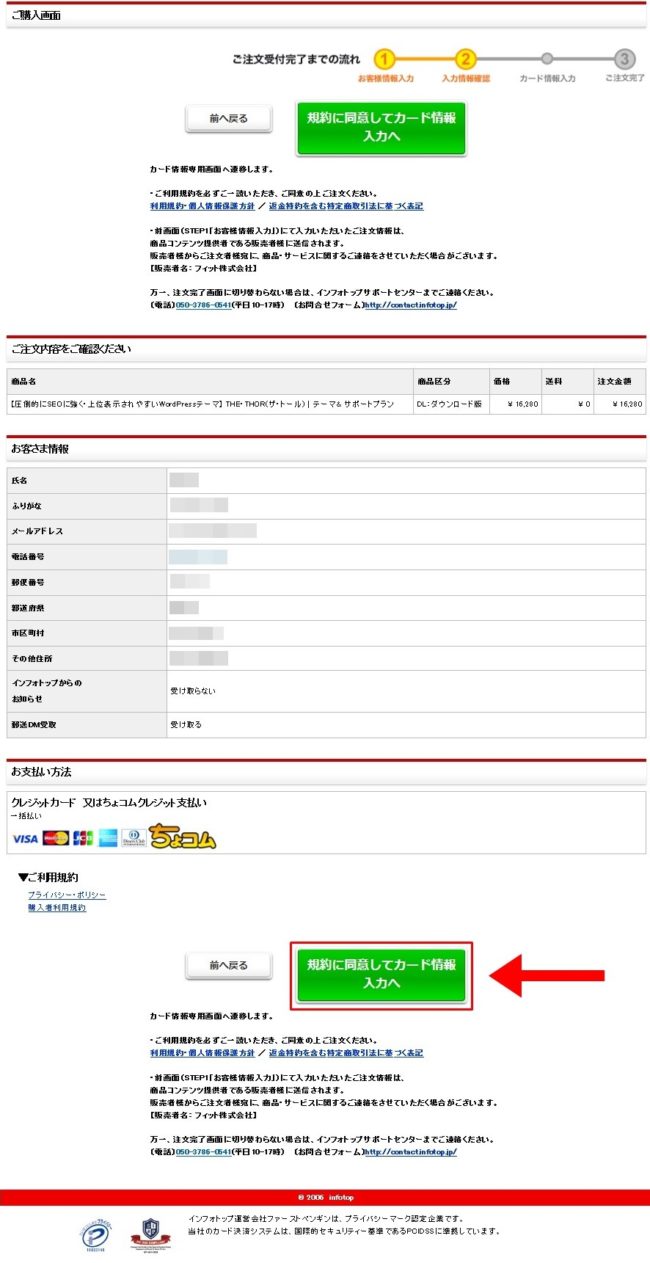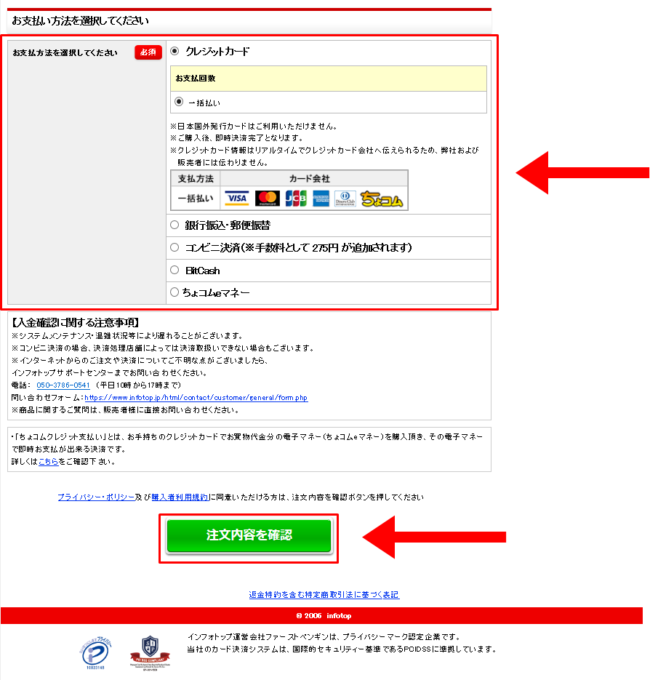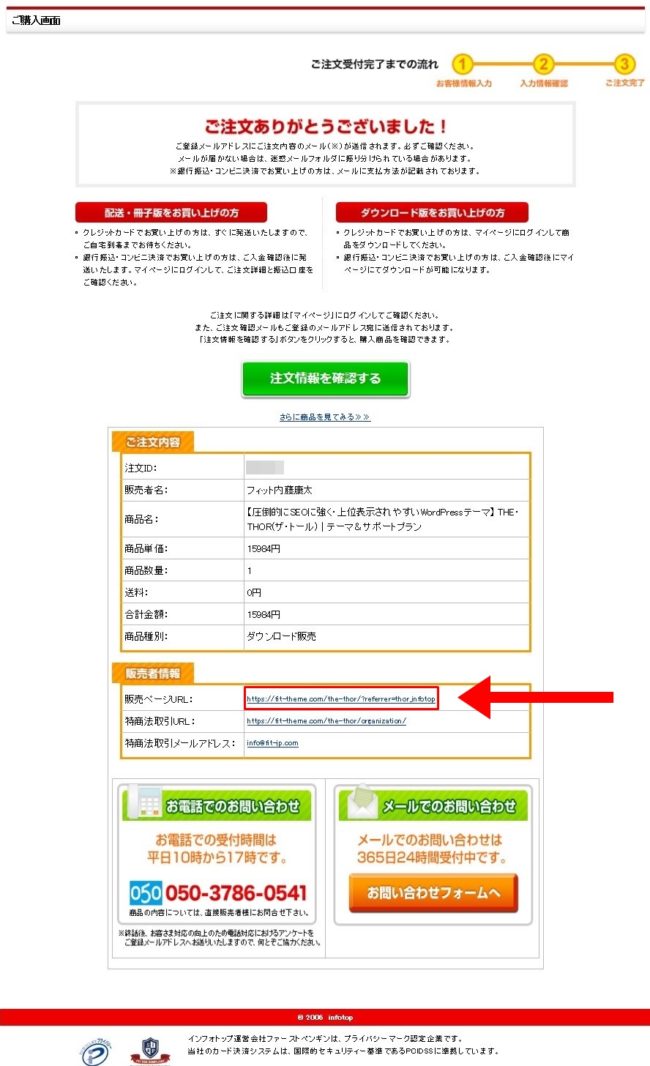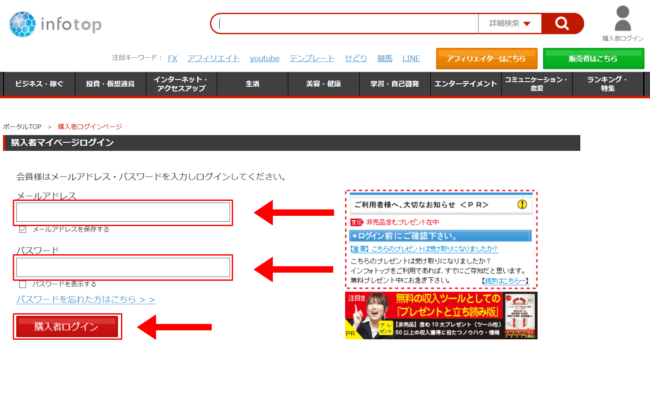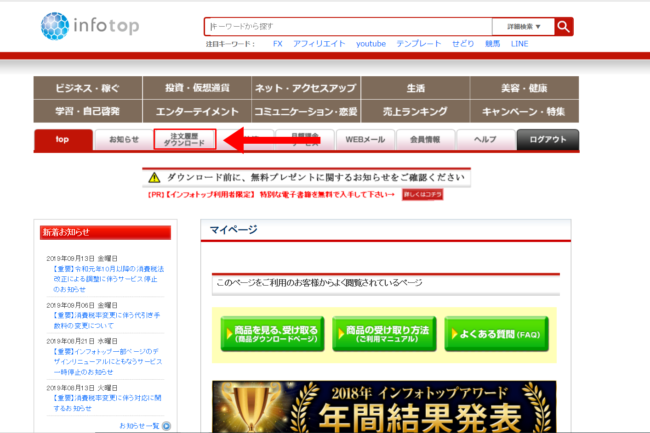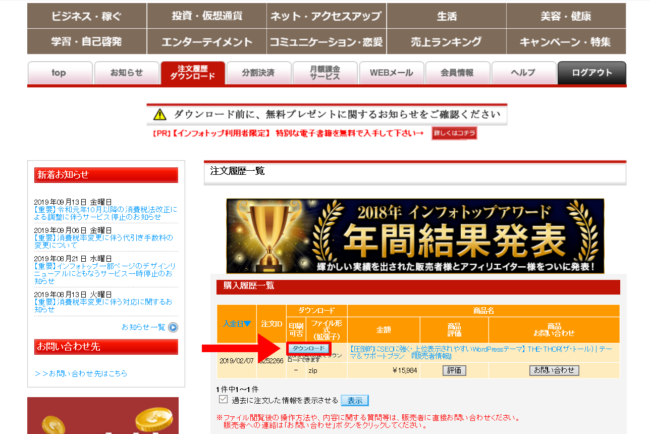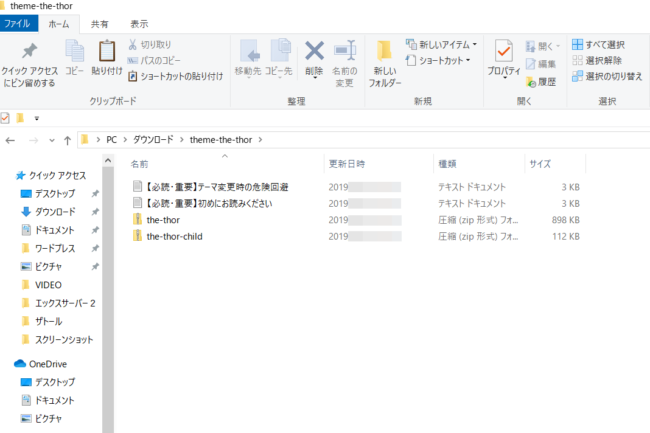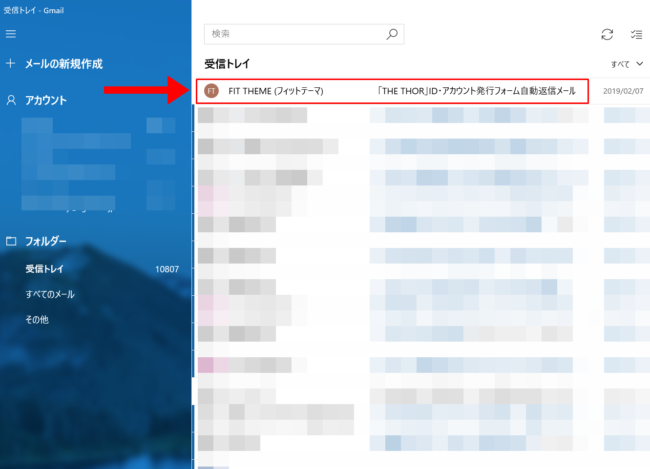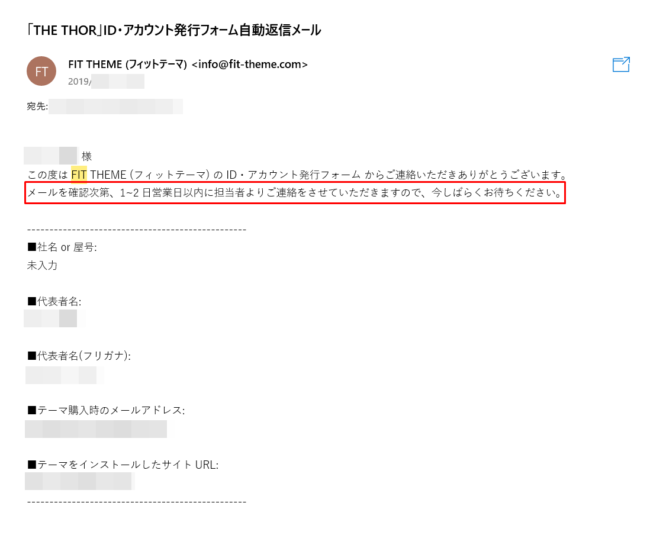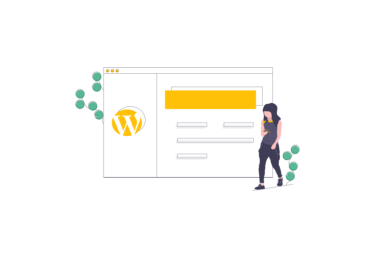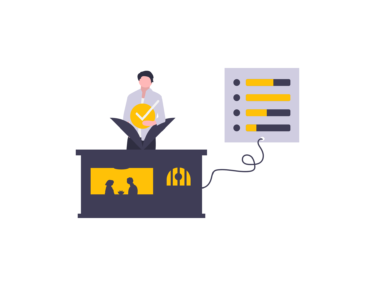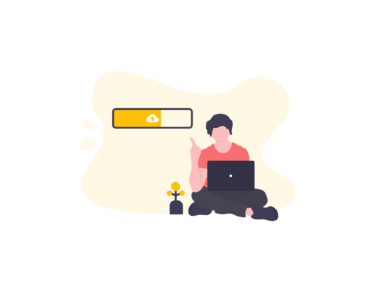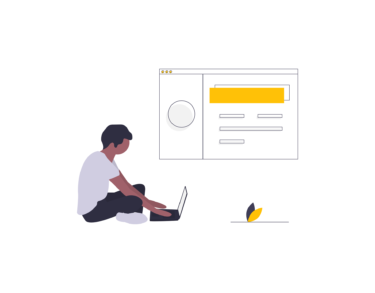今回はこんな疑問にお答えしていきます!
この記事はこんな人に読んで欲しいです!
ブログ初心者で、ワードプレス(WordPress)のテーマ ザ トール (THE THOR)を、失敗せずにダウンロードをしたい人
この記事を書いたボクの経歴です!
この記事ではワードプレス(WordPress)テーマ ザ トール (THE THOR)のダウンロード方法について解説します。
という方は、【2022年最新版 完全図解】WordPress テーマ ザ トール(THE THOR)のインストール方法をご覧ください。
最初にお約束しますと…
ワードプレス(WordPress)でこれからブログを始めようとする初心者にとって、テーマのダウンロードとインストールというのは一つの大きな壁なんです。
正直、作業と手順が多すぎて、一人でやるにはハードルが高すぎます。
ですからこの記事では、ブログ初心者の方でも、絶対に失敗しないように、23枚の画像を大量に用いて解説していきます。
ちなみに、ワードプレス(WordPress)の有料テーマに迷ったらあれこれ考えず、ザ トール (THE THOR)にしておけば問題ありません。
ザ トール (THE THOR)のダウンロードは公式ホームページからとなります。
ダウンロードに要する時間はだいたい10分程度です。
それでは詳しく解説していきますね。
ザ トール(THE THOR)のダウンロード その1:公式ホームページにアクセス
以下のリンクから公式ホームページにアクセス。
ザ トール(THE THOR)公式HP ➤ https://fit-theme.com/the-thor/
【テーマ&サポートプラン】の【テーマを購入する】をクリック。
すると、下記の画像のように、インフォトップの登録画面へ移動します。
次へ進みますね。
ザ トール(THE THOR)のダウンロード その2:インフォトップ登録画面で必要事項の入力
ちなみに、インフォトップというのは、ザ トール (THE THOR)の販売委託を受けている会社です。
【初めてインフォトップをご利用の方はこちら】をクリック。
次の画面へ移動します。
上記の画像のページに移動しますので、必要事項を入力します。
【インフォトップからのお知らせ】を【受け取らない】にチェックしておきましょう。
【お支払方法を選択してください】は【クレジットカード】にしておくと、導入時間もかからずおすすめです。
【注文内容を確認】をクリック。
次の画面へ移動します。
入力内容に間違いがなければ【規約に同意してカード情報入力へ】をクリック。
【注文内容を確認】をクリック。
次の画面へ移動します。
【ご注文ありがとうございました!】と表示されていましたら、ザ トール (THE THOR)の購入完了です。
上記の画像の【販売ぺーしURL】をクリック。
インフォトップのマイページへ画面へ移動します。
ザ トール(THE THOR)のダウンロード その3:インフォトップのマイページからZIPファイルのダウンロード
もし、マイページへ移動せずに下記の画面が表示されましたら、購入画面で入力した【メールアドレス】と【パスワード】を入力します。
良ければ【購入者ログイン】をクリック。
次の画面へ移動します。
上記画像の【注文履歴 ダウンロード】をクリック。
次の画面へ移動します。
上記の画像の【ダウンロード】をクリック。
これでダウンロードの完了です!
ザ トール (THE THOR)のダウンロードが完了すると、下記画像のとおり任意の場所に合計4つのテキストとZIPファイルがダウンロードされていますので確認しましょう。
- 【必読・重要】テーマ変更時の危険回避(テキスト)
- 【必読・重要】初めにお読みください(テキスト)
- the-thor(ZIPファイル)
- the-thor-child(ZIPファイル)
メールボックスの受信箱にも下記のようなメールが届いていますので確認しておいてください。
メールの中身は下記の画像のような内容となっています。
上記の画像のとおり、「1~2営業日以内」にメールが届きます。
ここまでできたら、ザ トール(THE THOR)のダウンロード作業の完了となります。
まとめ:次はいよいよワードプレス(WordPress)にテーマ ザ トール(THE THOR)をインストールします。
次はいよいよザ トール(THE THOR)をワードプレス(WordPress)にインストールします。
下記の記事で具体的なインストールの手順を紹介していきます。
WordPressテーマ ザ トール (THE THOR)のインストール方法を教えて欲しいです! 今回はこんな疑問にお答えしていきます! この記事はこんな人に読ん[…]
このまま一気に作業してしまいましょう!
ザ トール(THE THOR)公式HP ➤ https://fit-theme.com/the-thor/